
Das Terminal unter MAC Os ist das, was die Eingabeaufforderung für Windows ist, nur wesentlich komplexer. Mit derm Terminal kann man das komplette System steuern.
Hier ein paar nützliche Kommandos für den Umgang mit dem Terminal.
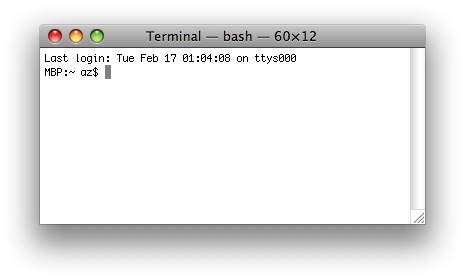
Alle Terminal Commands werden als Einzeiler(!) in der Terminal Konsole eingegeben.
| Kommando | Aktion |
|---|---|
| chflags nohidden ~/Library | Library-Ordner unter Mac OS Lion anzeigen |
| ping 127.0.0.1 | pingt ein Netzwerkgerät um unter Mac OS Ping zu stoppen CTRL+C drücken |
| top | Zeigt eine Liste von laufenden Prozessen an, ähnlich der Aktivitätsanzeige. |
| kill PID 456 | Beendet den Prozess mit der angegebenen PID (456).Um die richtige PID zu finden nutze einfach dieses Kommando. |
| defaults write com.apple.Finder AppleShowAllFiles TRUE; killAll Finder | Zeigt versteckte Dateien im Finder an. |
| defaults write com.apple.finder AppleShowAllFiles TRUE; killAll Finder | Zeigt versteckte Dateien im Finder an. Mavericks |
| defaults write com.apple.ScreenCapture type JPG; killAll SystemUIServer | Stellt das Format für Screenshots auf JPG, weitere mögliche Formate sind: PNG, PDF, TIFF, JPEG, BMP, GIF, PSD. |
| defaults write com.apple.Screencapture disable-shadow -bool TRUE; killAll SystemUIServer | Deaktiviert den Fensterschatten bei Screenshots. |
| defaults write com.apple.Screencapture location /Users/benutzername; killAll SystemUIServer | Ändert den Speicherordner für Screenshots auf Euren Benutzerordner. |
| defaults write com.apple.screencapture name; killAll SystemUIServer | Ändert den Dateinamen für Screenshots auf einen von euch definierten Benutzerordner. Dies betrifft nur den Anfang „Bildschirmfoto 2010-00-00 um 00.00.00.png“ |
| defaults write com.apple.Finder QuitMenuItem -bool YES; killAll Finder | Fügt im Findermenü den Punkt „Finder Beenden“ hinzu.Achtung: ohne Finder kein Schreibtisch! |
| say „Mac Voice Engine„ | Lässt euren Mac mit der eingebauten Sprachengine den Text „Mac Voice Engine“ ausgeben. |
| defaults write com.apple.Dock ShowHidden -bool YES; killAll Dock | Macht ausgeblendete Icons im Dock transparent sichtbar. |
| defaults write com.apple.Dashboard devmode YES; killall Dock | Hiermit lassen sich Dashboard Widgets auch auf dem Schreibtsich (Desktop) nutzen.Klicke im Dashboard auf das gewünschte Widget halte die Maustaste gedrückt und drücke dann F12. |
| dscacheutil -flushcache | leert den DNS-Cache von Mac OS (DNS flush) |
| qlmanage -r | Startet Quick Look neu & läd ggf. neue Plugins. |
| defaults write -g com.apple.mouse.scaling 18 | setzt die Mauszeigergeschwindigkeit |
| defaults write com.apple.finder FXEnableExtensionChangeWarning -bool false; killAll Finder | unterdrückt die Warnung beim Ändern von Dateiendungen |
| ifconfig | unter Windows bekannt als „ipconfig“ |
Gefunden auf http://www.maceinsteiger.de/
